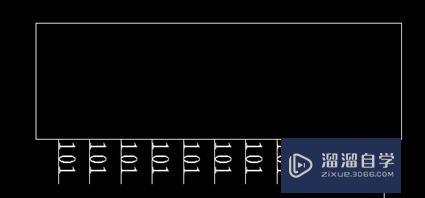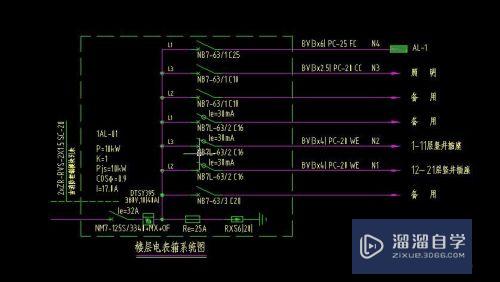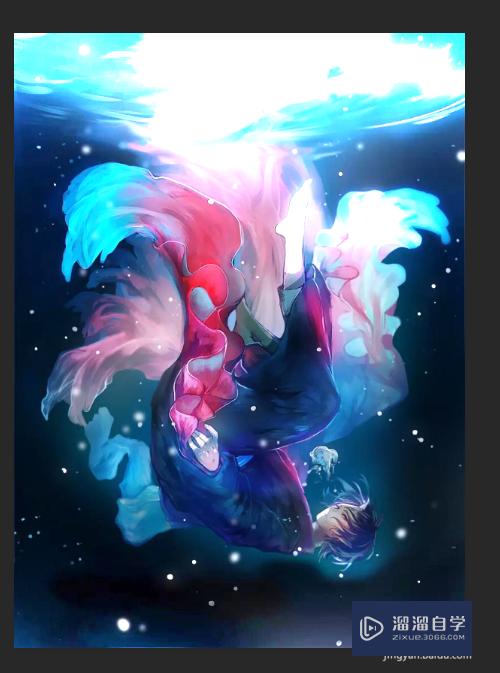PS如何提高图片分辨率(ps提高图片分辨率和清晰度)优质
相信很多小伙伴拍了一张照片。但是由于设备硬件限制。拍出来的分辨率都很低。那么我们如何利用PS提高图片分辨率呢?下面小渲就来教大家方法。
云渲染农场还有超多“PS”视频课程。欢迎大家点击查看
工具/软件
硬件型号:华为MateBook D 14
系统版本:Windows7
所需软件:PS CS6
方法/步骤
第1步
在软件中点击“文件”--“打开”导入图片。
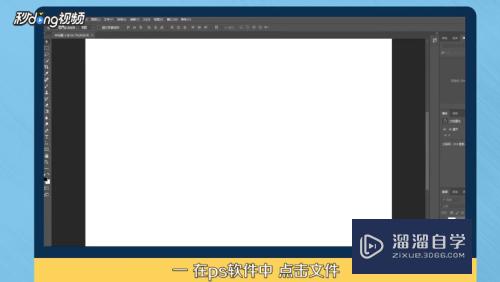
第2步
点击“图像”--“图像大小”。放大宽度和高度。
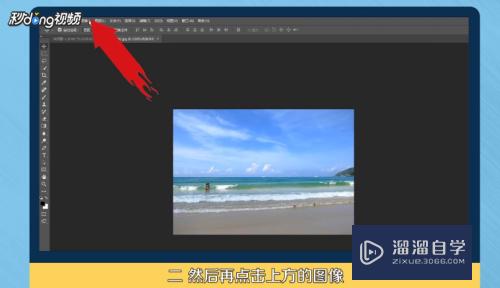
第3步
将分辨率设置为300。采样设置为“两次立方(较锐利)”。
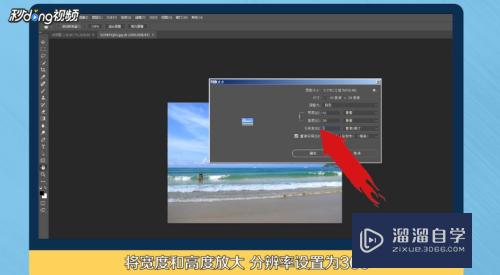
第4步
保存图片。JPEG选项中选择“大文件”。格式选项选择“基线标准”确定即可。
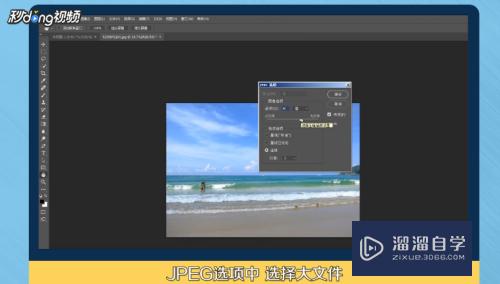
第5步
总结如下。

以上关于“PS如何提高图片分辨率(ps提高图片分辨率和清晰度)”的内容小渲今天就介绍到这里。希望这篇文章能够帮助到小伙伴们解决问题。如果觉得教程不详细的话。可以在本站搜索相关的教程学习哦!
更多精选教程文章推荐
以上是由资深渲染大师 小渲 整理编辑的,如果觉得对你有帮助,可以收藏或分享给身边的人
本文标题:PS如何提高图片分辨率(ps提高图片分辨率和清晰度)
本文地址:http://www.hszkedu.com/69370.html ,转载请注明来源:云渲染教程网
友情提示:本站内容均为网友发布,并不代表本站立场,如果本站的信息无意侵犯了您的版权,请联系我们及时处理,分享目的仅供大家学习与参考,不代表云渲染农场的立场!
本文地址:http://www.hszkedu.com/69370.html ,转载请注明来源:云渲染教程网
友情提示:本站内容均为网友发布,并不代表本站立场,如果本站的信息无意侵犯了您的版权,请联系我们及时处理,分享目的仅供大家学习与参考,不代表云渲染农场的立场!